I. はじめに
HelioBase®では、プロキシサーバを経由したインターネット接続環境で起動した場合でも、自動でプロキシ設定を行いますが、以下のようなメッセージが表示される場合、HelioBase®にて手動でプロキシ設定を行う必要があります。
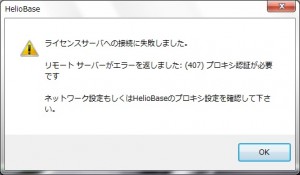
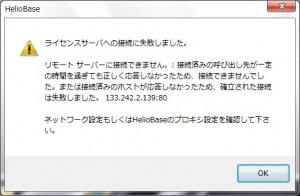
このページでは、下記2パターンの場合の設定方法を紹介します。
- HelioBaseが起動しない場合は II. 起動時のライセンス設定ダイアログで設定する場合
- HelioBaseが起動する場合は III. ヘルプの環境設定から設定する場合
※このチュートリアルは、HelioBase® ver.2.0.8.10に基づいて作成しています。 画面や操作など、最新バージョンと異なることがありますことご了承ください。
II. 起動時のライセンス設定ダイアログで設定する場合
ライセンス登録をしていない場合や、認証期限が切れた場合などにHelioBase®を起動させるとライセンス設定ダイアログが表示されます。左上にあるプロキシ設定ボタンをクリックすると、プロキシ設定ダイアログが表示されます。
初期設定で「このネットワークのプロキシを自動検出する」に設定されているので、「手動でプロキシを設定する」に切り替えます。
「接続にプロキシサーバーを使用する」にチェックを入れます。
通常は、「コンピュータのプロキシ設定を使用する」チェックを入れたままにしておいてください。IEなどのブラウザと同じプロキシ設定を使用します。

システムのプロキシ設定を使用しない場合は、「コンピュータのプロキシ設定を使用する」チェックをはずし、プロキシサーバのアドレスと接続ポートを入力してください。

プロキシサーバへの接続に認証が必要な場合、「認証を使用する」にチェックを入れてください。
認証方式を、「BasicもしくはDigest認証」、「NTLM認証」から選択し、 「BasicもしくはDigest認証」の場合は、ユーザ名とパスワードを入力してください。
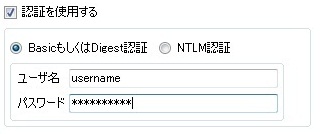
設定が完了したら、必ず更新ボタンを押してください。
プロキシサーバの情報はお使いの環境によって異なります。ご不明の場合は、ご使用環境のネットワーク管理者にお問い合わせください。
環境設定ダイアログを閉じ、HelioBase®を再起動し、ライセンスサーバへの接続失敗メッセージが表示されなければ、設定が成功しています。そのまま、ライセンスの登録を行ってください。
III. ヘルプの環境設定から設定する場合
HelioBase®のメニューから、「ヘルプ」⇒「環境設定」を選択し、表示されたダイアログの「プロキシ設定」タブを選択します。
HelioBase®のメニューから、「ヘルプ」⇒「環境設定」を選択し、表示されたダイアログの「プロキシ設定」タブを選択します。
初期設定で「このネットワークのプロキシを自動検出する」に設定されているので、「手動でプロキシを設定する」に切り替えます。
「接続にプロキシサーバーを使用する」にチェックを入れます。
通常は、「コンピュータのプロキシ設定を使用する」チェックを入れたままにしておいてください。IEなどのブラウザと同じプロキシ設定を使用します。

システムのプロキシ設定を使用しない場合は、「コンピュータのプロキシ設定を使用する」チェックをはずし、プロキシサーバのアドレスと接続ポートを入力してください。

プロキシサーバへの接続に認証が必要な場合、「認証を使用する」にチェックを入れてください。
認証方式を、「BasicもしくはDigest認証」、「NTLM認証」から選択し、 「BasicもしくはDigest認証」の場合は、ユーザ名とパスワードを入力してください。
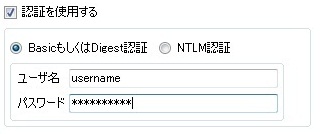
設定が完了したら、必ず更新ボタンを押してください。
プロキシサーバの情報はお使いの環境によって異なります。ご不明の場合は、ご使用環境のネットワーク管理者にお問い合わせください。
環境設定ダイアログを閉じ、HelioBase®を再起動し、ライセンスサーバへの接続失敗メッセージが表示されなければ、設定が成功しています。そのまま、ライセンスの登録を行ってください。



